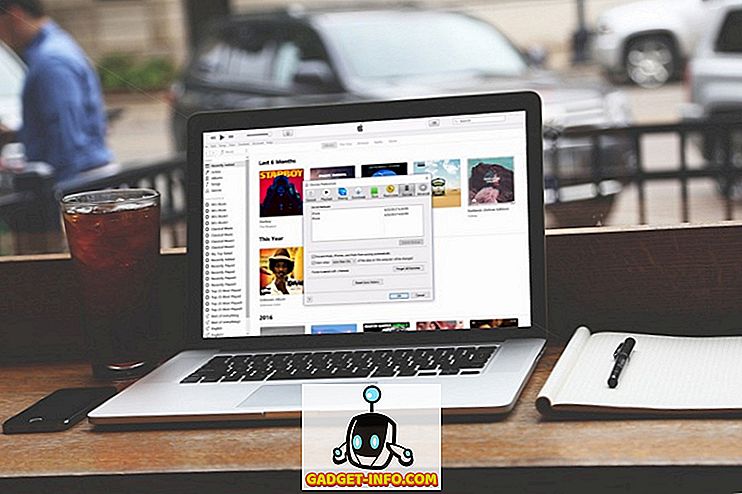場合によっては、インターネットからファイルをダウンロードするときに、 ファイルを開くかファイルをディスクに保存するかを尋ねる[ ファイルのダウンロード ]ダイアログボックスが表示されます。 このダイアログボックスには、[ この種類のファイルを開く前に確認する]というチェックボックスがあります。 ファイルをダウンロードするときに[ ファイルのダウンロード ]ダイアログボックスを表示したくない場合は、このチェックボックスをオフにします。

ただし、チェックボックスをオフにすると、次回ファイルをダウンロードするときに自動的にダウンロードされ、 [ファイルのダウンロード ]ダイアログボックスで最後に選択した操作(開くまたは保存)が自動的に実行されます。 [ファイルのダウンロード ]ダイアログボックスが表示されなくなったため、 [ この種類のファイルを開く前に確認する]チェックボックスをオンにすることはできません。
Windows XPでは、このチェックボックスを再びオンにする簡単な方法があります。 Windows 7およびVistaでは、通常のグラフィカルインターフェイスを使用してこの動作をリセットまたは変更することはできなくなりました。 オプションを変更するには、レジストリの編集を使用する必要があります。 両方の方法を紹介します。
Windows XP
Windows XPの[ ファイルのダウンロード ]ダイアログボックスで[ 常にこの種類のファイルを開く前に確認する]チェックボックスをオンにするには、 [ マイコンピュータ]またはWindowsエクスプローラを開き、[ ツール ]メニューの[ フォルダオプション ]を選択します。 コントロールパネルから フォルダオプションにアクセスすることもできます。

[ フォルダオプション ]ダイアログボックスが表示されます。 [ ファイルの種類 ]タブをクリックします。 既定のファイルのダウンロード動作に戻すファイルの種類を[ 登録されているファイルの種類 ]ボックスの一覧で探します(選択したファイルの種類の[ ファイルのダウンロード ]ダイアログボックスが表示されます)。 詳細設定ボタンをクリックします。
メモ:このタブで変更を加えるには、管理者権限を持つアカウントにログインする必要があります。 制限付きユーザーアカウントでは、 [ 新規 ] 、 [削除] 、 [ 変更] 、および[ 詳細設定]ボタンは使用できません。

[ファイルタイプの編集 ]ダイアログボックスが表示されます。 [ ダウンロード後に開く確認をする]チェックボックスをオンにして、ボックスにチェックマークが表示されないようにします。 OKをクリックしてください。

フォルダオプションダイアログボックスに戻ります。 閉じるために閉じるをクリックします 。

Windows 7とVista
Windows 7およびVistaでは、特定のキーから一部の値のデータ項目を削除して、[ 常にこの種類のファイルを開く前に確認する]チェックボックスをオンにする必要があります。
注:レジストリを変更する前に、バックアップを作成することをお勧めします。 レジストリのバックアップについては、次の投稿を参照してください。
- Windowsレジストリをバックアップおよび復元する方法
レジストリエディタを開くには、 [スタート ]メニューを開き、 [ プログラムとファイルの検索]ボックスに「 regedit 」と入力します (引用符は含みません)。 結果に表示されるregedit.exeリンクをクリックするか、 regedit.exeリンクが自動的に強調表示されている場合はEnterキーを押します。

[ユーザーアカウント制御 ]ダイアログボックスが表示されたら、[ はい ]をクリックして続行します。
注: ユーザーアカウント制御の設定によっては、このダイアログボックスが表示されない場合があります。 詳細については、Windows 7 - UAC(ユーザーアカウント制御)の設定方法をご覧ください。

レジストリエディタが表示されます。 次のキーに移動します。
HKEY_CURRENT_USER \ Software \ Microsoft \ Windows \ Shell \ AttachmentExecute
AttachmentExecuteキーの下に、長い数字列を持つキーが少なくとも1つあります。 AppleのSafariでファイルをダウンロードしているときに[ ファイルのダウンロード ]ダイアログボックスで[ この種類のファイルを開く前に確認する]チェックボックスをオフにしたため、下の画像のキー{FF55E06F-EB92-4CF5-AE8C-35F4B839C7CB}ブラウザ。
Internet Explorerでファイルをダウンロード中に、 [ファイルのダウンロード ]ダイアログボックスの[ この種類のファイルを開く前に常に確認する]チェックボックスをオフにした場合、 AttachmentExecuteキーの下に{0002DF01-0000-0000-C000-000000000046}が表示されます。 。
AttachmentExecuteキーの下のいずれかのキーを選択します。 右側のペインには、 (既定の)値と、[ この種類のファイルを開く前に常に確認する]チェックボックスをオフにした各ファイルの種類の値が表示されます。
[ この種類のファイルを開く前に常に確認する]チェックボックスをオンにするファイルの種類(elg、 .zip )を右クリックして、ポップアップメニューから[ 削除]を選択します。 これにより、 [ファイルのダウンロード ]ダイアログボックスと[ この種類のファイルを開く前に確認する]チェックボックスが、削除した種類のファイルをダウンロードするときの既定の設定に戻ります。

値の削除の確認ダイアログボックスが表示され、本当に値を完全に削除したいかどうかを確認します。 はいをクリックします。

[ ファイル ]メニューから[ 終了 ]を選択してレジストリエディタを閉じます。

ファイルのダウンロードダイアログボックスでこのオプションをリセットできるようになったので、時々オフにすることを心配する必要はありません。 電源を入れるのはとても簡単です。 楽しい!